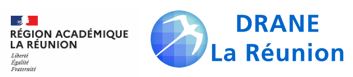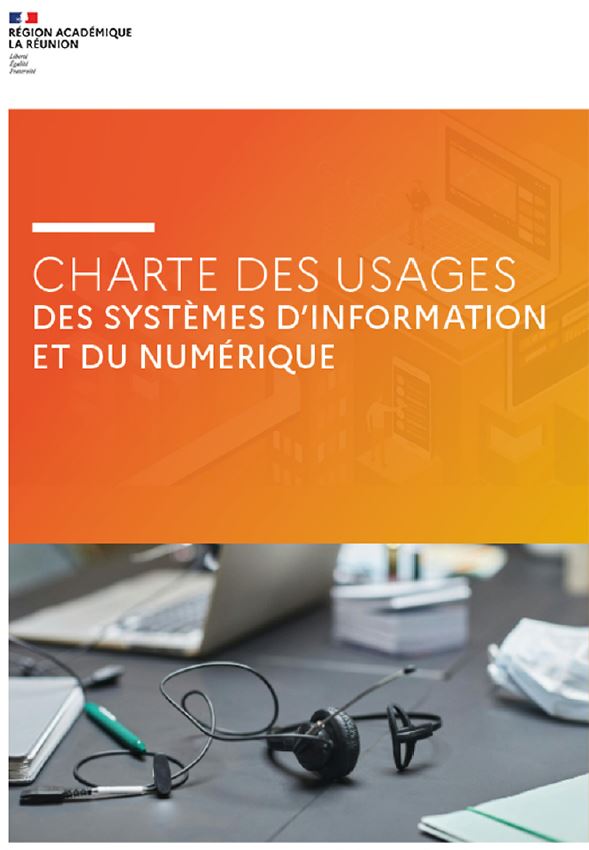Objectif : comment mettre à disposition un document joint ?
Un document joint est-il justifié ?
Inclure un document dans un article ou page WordPress est possible mais cela entraîne plusieurs inconvénients :
- ces documents sont parfois volumineux,
- le document doit souvent être téléchargé avant d’être affiché,
- le contenu d’un document joint est parfois mal indexé par les moteurs de recherche, y compris celui interne à WordPress,
- leur affichage n’est pas toujours aisé, en particulier sur téléphone.
Donc il faut privilégier la mise en ligne du contenu texte et images directement dans WordPress.
On réservera donc l’intégration à des documents déjà élaborés :
- qui ont été conçus avec une mise en page précise, éventuellement pour impression,
- que l’on n’a pas envie de reprendre par copié-collé
Quel format de fichier ?
Si le document est destiné à être consulté uniquement, le format pdf s’est quasiment imposé comme standard.
Si le document peut aussi être modifié, un formulaire pdf peut convenir.
Pour des documents de bureautique, on utilisera de préférence des formats ouverts : OpenDocument LibreOffice / OpenOffice (odt, ods, odp).
Ces fichiers seront mis en téléchargement ordinaire, avec un simple lien, sans affichage intégré.
Une capture d’écran complémentaire peut constituer une accroche visuelle pour inviter les utilisateurs à prendre la peine de les télécharger puis de les ouvrir avec l’application qui va bien.
Mettre à disposition un document pdf
Avec un simple lien
Il est possible d’écrire le nom ou l’adresse du document et de mettre un lien hypertexte habituel.
Exemple : https://aca.re/com/CharteUsageSI ou Charte des usages du système d’information (pdf, 7 Mo) (le lien peut être interne à WordPress ou externe comme ici)
Amélioration : pour donner un aperçu visuel du document, il est possible de faire une capture d’écran de la couverture du document, de la téléverser et de mettre le lien sur l’image ET un texte.
Exemple :
Méthodes anciennes, déconseillées
Avec une fenêtre d’avant-plan
Exemple : extension Firelight Lightbox (ex Easy Fancybox)
Le contenu est peu accessible. Déconseillé.
En fenêtre intégrée avec Shortcodes Ultimate
Le contenu est transféré à un visualiseur externe. A proscrire.
Avec un cadre « iframe »
L’utilisation des codes iframe est restreint par WordPress et l’affichage n’est pas adaptatif. A proscrire.